Lista serwerów

PaintBall PD Mod 57.128.195.30:27016 0/24fy_real Dema GT Zagłosuj 
Call of Duty Mod 57.128.195.30:27015 1/24aim_headshot Dema GT Zagłosuj 
Zombie Plague 2022 57.128.195.30:27019 --/---- Dema GT Zagłosuj 
Team Speak 3 51.83.230.35:9987 --/---- Pobierz GT Zagłosuj
-
Ostatnio przeglądający 0 użytkowników
Brak zarejestrowanych użytkowników przeglądających tę stronę.